-
U盘装机大师清除WIN10登录密码教程
- 2017-02-17 14:00:08 来源:windows10系统之家 作者:爱win10
经常有朋友问windows之家小编U盘装机大师清除win10登录密码要怎么做,其实这个方法是非常简单的,小编认为大家都可以去学习一下。那么U盘装机大师清除WIN10登录密码到底要咋整咧?下面小编就给大家带来U盘装机大师清除WIN10登录密码教程。
将制作好的老毛桃u盘插入电脑usb接口中,启动电脑,按相应启动快捷键进入老毛桃主菜单,用键盘方向键“↓”切换到“【07】运行MaxDos工具箱增强版菜单”回车进入子菜单选择“【02】运行MaxDos9.3工具箱增强版G”,如图所示:
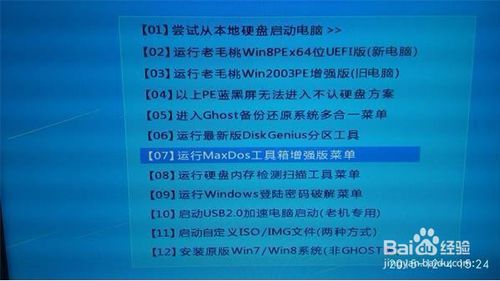
U盘装机大师清除WIN10登录密码教程图1
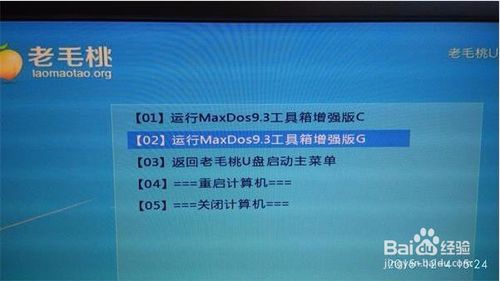
U盘装机大师清除WIN10登录密码教程图2
选择进入“K.XMGR....模式”→“6.其他......工具”→“1.清除....系统密码”,如图所示:
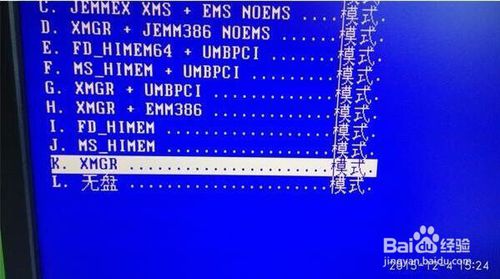
U盘装机大师清除WIN10登录密码教程图3
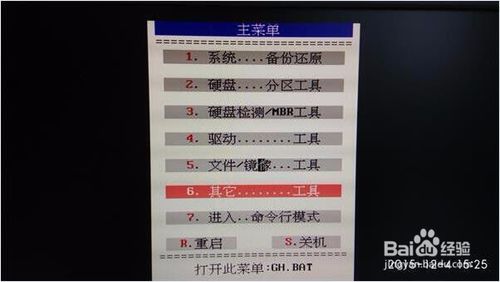
U盘装机大师清除WIN10登录密码教程图4

U盘装机大师清除WIN10登录密码教程图5
在选项界面中输入“2”,回车即可,待程序运行结束,会搜索到一个SAM文件。
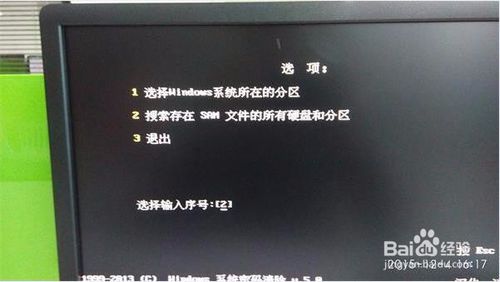
U盘装机大师清除WIN10登录密码教程图6
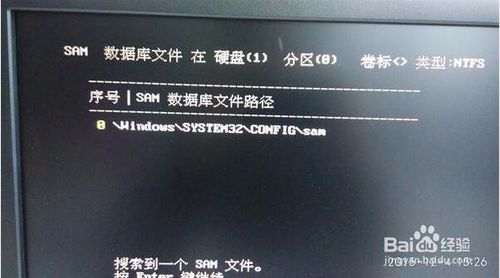
U盘装机大师清除WIN10登录密码教程图7
回车进入用户列表,因为我们的用户名是123,所以输入序号“1”回车即可,如图所示:
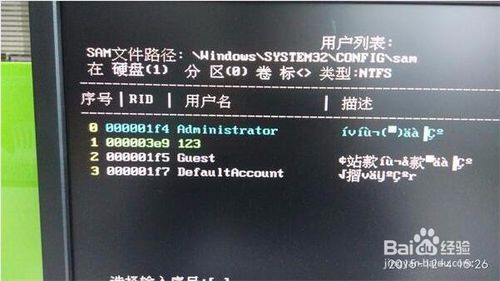
U盘装机大师清除WIN10登录密码教程图8
随后在窗口中,按“Y”保存更改属性,待程序进行结束后,即可看到用户属性已成功修改,如图所示:

U盘装机大师清除WIN10登录密码教程图9
至此U盘装机大师清除WIN10登录密码教程就结束了,大家是否都喜欢小编给大家带来的这篇教程呢?其实给电脑设置登录密码有时候是很有必要的,能够有效避免文件外泄或者别人乱玩电脑,所以大家都可以去尝试一下哦。推荐阅读:电脑公司特别版系统。
猜您喜欢
- 怎么把u盘做成启动u盘呢?2016-10-26
- 简述小马激活工具Win7永久激活方法..2022-12-18
- 深度技术系统win1064位企业版下载..2017-01-20
- 笔记本系统之家一键重装图文教程..2017-04-17
- 笔记本预装win10图文教程2017-03-18
- windows8系统激活密钥大全制作图文教..2017-07-16
相关推荐
- 小编教你win10在哪里设置系统兼容性.. 2016-09-26
- 鼠标左键单击变双击怎么办?.. 2017-04-04
- 电脑输入法不见了怎么调出来 分享解决.. 2020-11-06
- 显示器抖动,小编告诉你电脑显示器抖动.. 2018-03-28
- win7纯净版系统进行开机测速的方法.. 2015-01-17
- u盘启动大师最新下载 2016-12-29





 系统之家一键重装
系统之家一键重装
 小白重装win10
小白重装win10
 小白系统ghost win8 32位专业版v201703
小白系统ghost win8 32位专业版v201703 雨林木风Win8 64位专业版系统下载 v1907
雨林木风Win8 64位专业版系统下载 v1907 涛涛QQ邮箱提取工具3.20 绿色最新版 (QQ邮箱获取工具)
涛涛QQ邮箱提取工具3.20 绿色最新版 (QQ邮箱获取工具) 新萝卜家园Win7系统下载64位纯净版1809
新萝卜家园Win7系统下载64位纯净版1809 100系统 windows7 32位 旗舰版(2015最新贺岁版)
100系统 windows7 32位 旗舰版(2015最新贺岁版)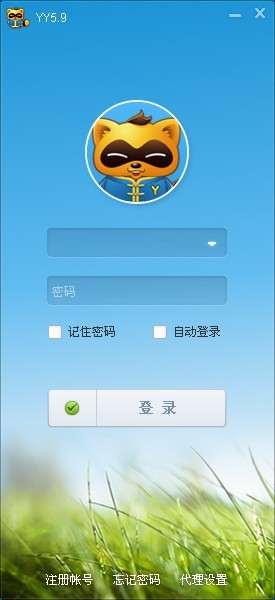 YY语音 5.9.0.2(去广告绿色版下载)
YY语音 5.9.0.2(去广告绿色版下载) 萝卜家园win1
萝卜家园win1 电脑公司ghos
电脑公司ghos Sumatra PDF
Sumatra PDF 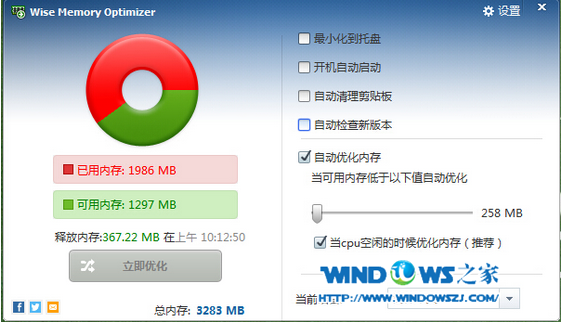 内存优化Wise
内存优化Wise Free Any Bur
Free Any Bur 剪报浏览器 v
剪报浏览器 v Metal Slug 3
Metal Slug 3 chrome浏览器
chrome浏览器 Adobe Premie
Adobe Premie 笔记本专用 G
笔记本专用 G 深度技术ghos
深度技术ghos 粤公网安备 44130202001061号
粤公网安备 44130202001061号